이제 SSD나 NVME가 8TB가 나오는 시점에서 예전처럼 운영체제는 SSD에 그리고 데이터는 일반 하드디스크에 보관해야 될 필요가 없어졌다. 물론, SSD의 경우 전원이 가능하면 지속적으로 공급되는게 좋겠지만 하드디스크의 파손으로 데이터를 잃는게 싫다면 분명 좋은 대안이 될 수 있을 것으로 보인다.
지인의 부탁으로 처음으로 8TB하드를 시스템에 붙혀줄 수 있게 되었다. 용돈생활자에게 아직 8TB SSD는 조금 부담스럽기 때문에 말이다. 기쁜 마음으로 시스템에 붙히려는데 그냥은 안된다.
1. 시스템 사양
시스템 사양은 다음과 같았다.
1) Intel Xeon Silver 기반의 SBC (2중화)
2) 기본 운영체제 : CentOS 7.x (최근) 커스텀 커널(필자가 전에 자체 보드때문에 빌드해준 버전)
3) 메모리 : 겁나 큼
4) 각 SBC별 HDD : NVME 1TB
2. 하드디스크 설치
하드디스크를 설치하기 위해서 시스템에 연결하고 Demsg를 통해 장치 연결을 확인하였다. 그리고 fdisk를 이용해서 우리가 잘사용하는 방식으로 파티션을 통채로 잡아주고 ext4로 파티션을 잡았다. 그랬더니 용량이 다 잡히지 않는 문제가 발생되었다. 아쉽게도 그때 캡쳐가 없어서... 어쨋든 그래서 생각해보니 고용량 하드디스크의 경우 GPT로 잡았던 기억이 있어서 검색후 진행해 보았다.
2.1. 기존 파티션 확인
기존에 설정했던 파티션을 확인한다. 새로 구입한 독자라면 해당 과정을 볼 일이 없겠지만, 전에 사용했던 적이 있다면 fdisk를 통해서 설정 상태를 확인하도록 하자. 필자가 추가한 하드디스크는 sdb이고 생성된 파티션은 sdb1이다.
# sudo fdisk -l
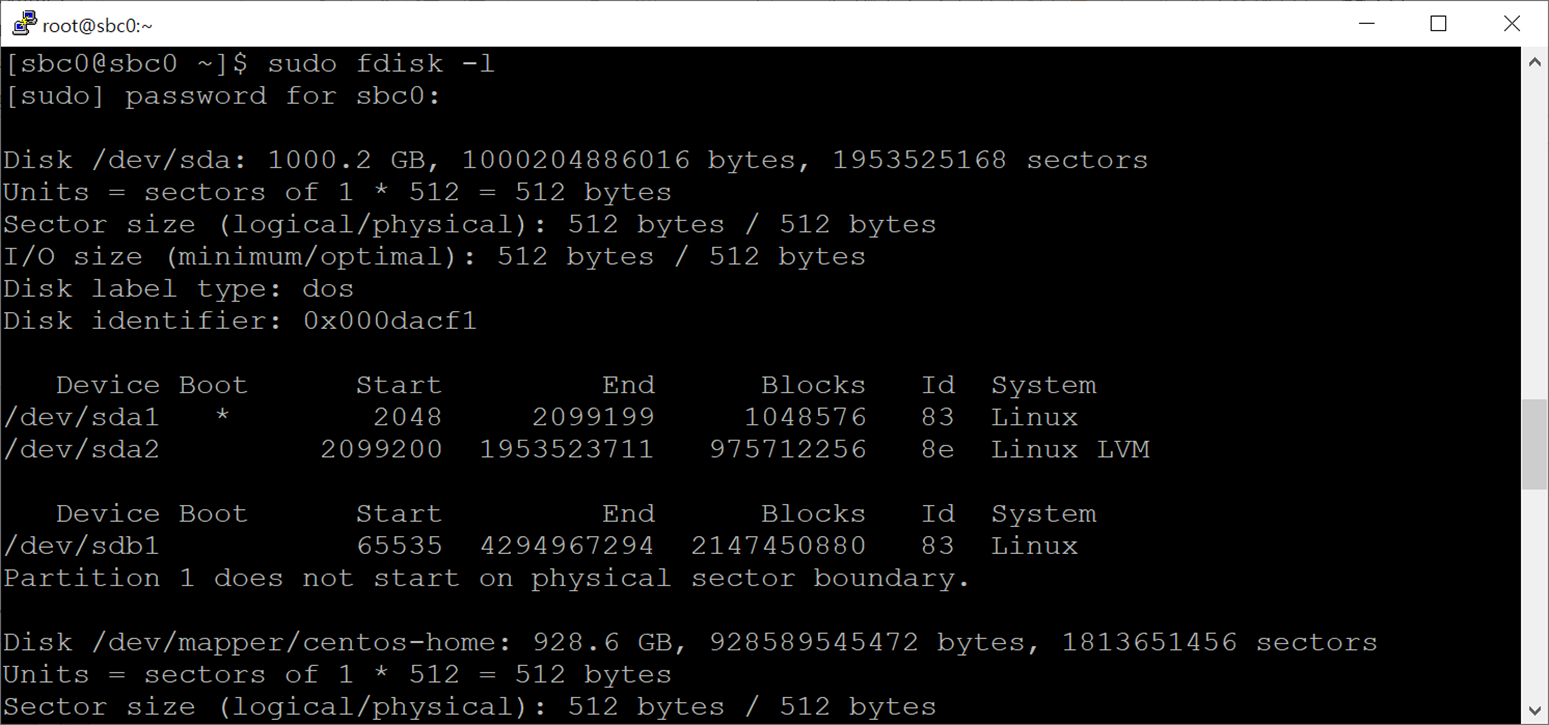
2.2. 기존 파티션 제거
확인이 되었으니 생성되어있던 파티션을 삭제한다. sdb하드를 fdisk 로 열어서 p를 눌러 상태를 확인 d를 입력하여 기존 파티션을 삭제한다. 생성된 파티션이 하나이기 때문에 d로 삭제 했지만, 여러개 일 경우 d(숫자) 형태로 삭제해야 될수 있음에 유의하자. 작업이 완료되면 다시 p를 눌러서 설정상태를 확인한 다음 w를 눌러서 저장하고 나오면 되겠다.
# sudo fdisk /dev/sdb
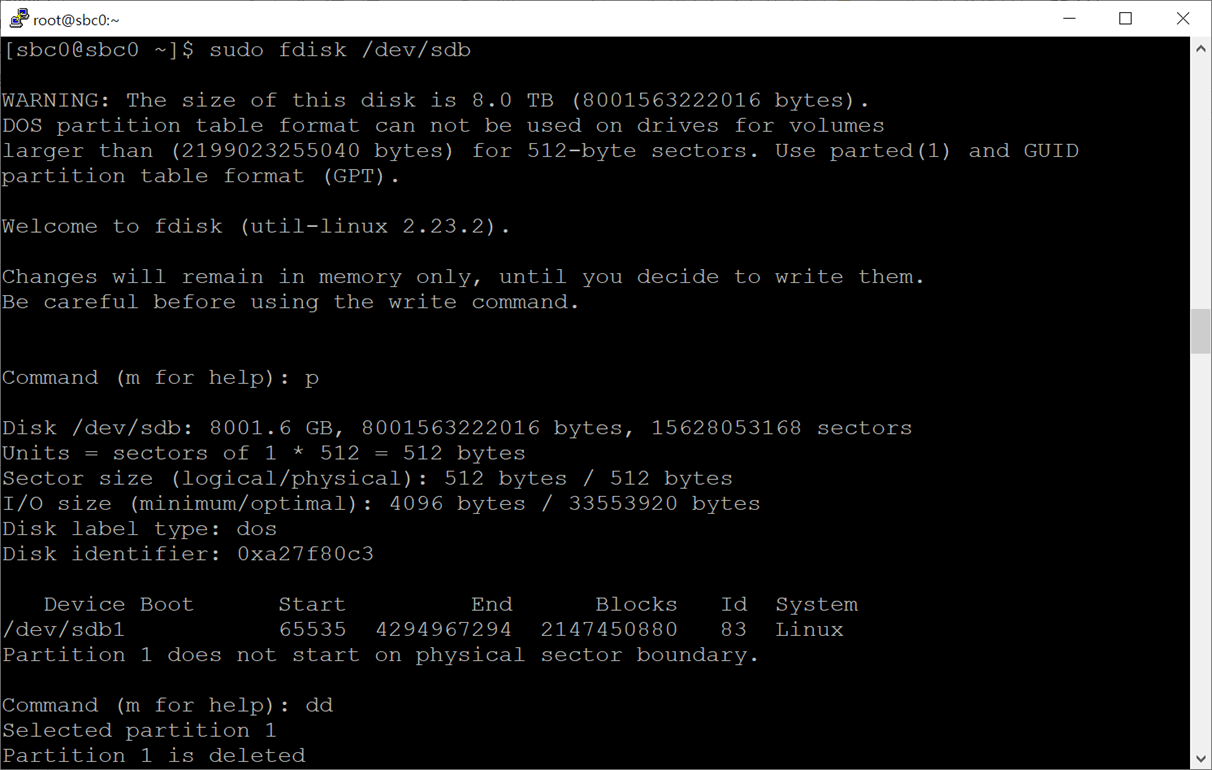
2.3. GPT 설정
하드디스크를 GPT로 설정하기 위해서 아래와 같이 진행하였다.
1) 관리자 권한으로 설정
# sudo -i
2) parted 명령으로 /dev/sdb로 파티션을 설정
# parted /dev/sdb
3) GPT 파티션 지정
경고 뜨면 y를 눌러 계속진행한다.
(parted) mklabel GPT
4) 파티션 영역 지정
사용할 단위를 테라바이트로 설정하고, 사용할 공간을 지정한다. 설정이 완료되면 print를 입력하여 확인해준다. 설정이 완료되면 quit를 입력하여 종료한다.
(parted) unit TB
(parted) mkpart primary 0.00TB 8.00TB
(parted) print
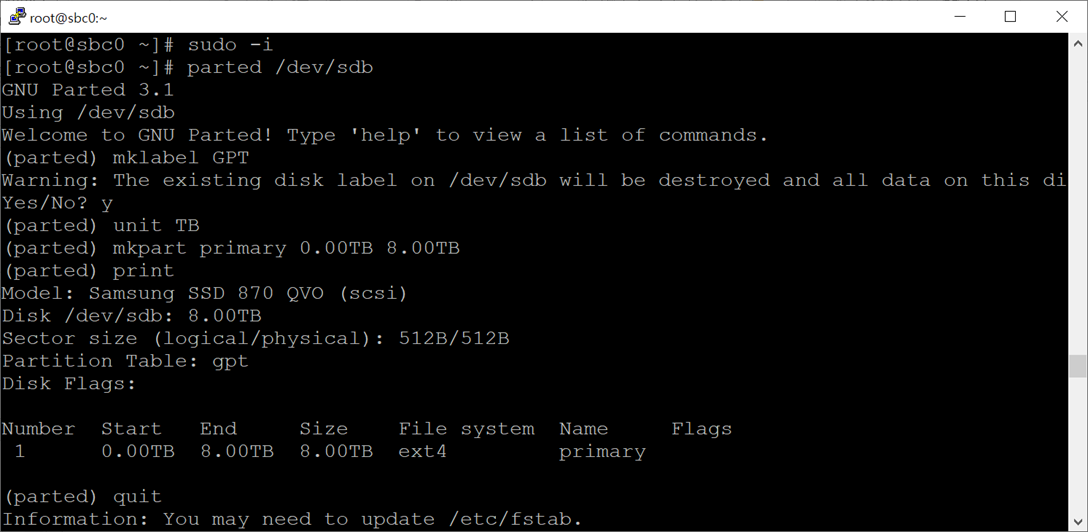
2.4. 파티션 설정
다음으로 fdisk를 설정된 파티션을 확인해 주도록 하자. 필자의 경우 7.3T로 설정됨을 알수 있다. 8TB 연결하면 이것저것 정보등으로 인해 리눅스에서 7.3TByte 만큼 사용할 수 있다.
# sudo fdisk -l
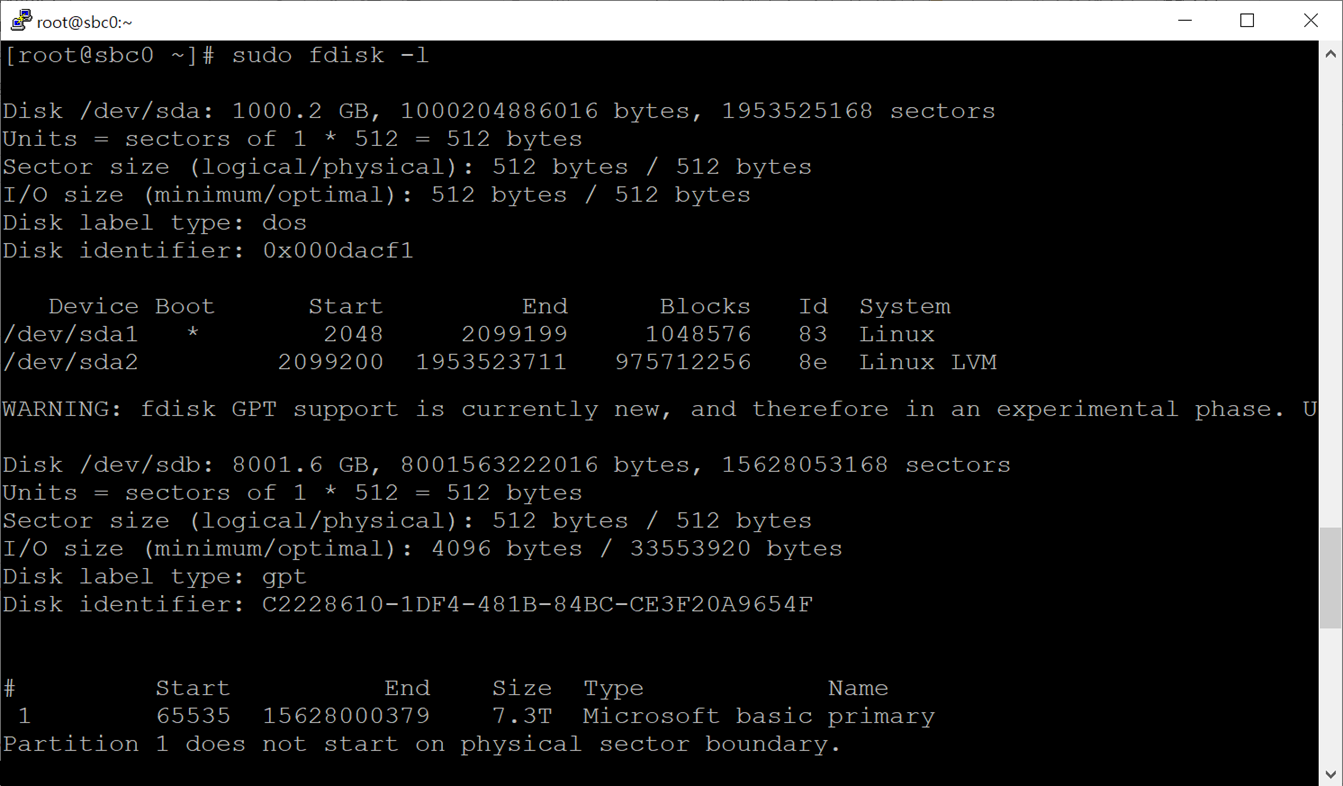
2.5. 하드디스크 포맷
파티션이 설정 되어있으니 포맷만 해주면 되겠다. 필자는 볼륨레이블을 따로 지정하지는 않고 아래와 같이 /dev/sdb1을 포맷하였다.

2.6. 확인
마지막으로 확인하기 위해서 마운트할 디렉터리를 생성하고, mount 명령으로 추가한 하드디스크를 설정해 주도록 하자.
(1) 마운트(연결)할 디렉터리 생성
# mkdir /mnt/data
(2) 연결
리눅스에서 포맷하고 사용하기에 별다른 옵션을 지정하지 않아도 된다. 만약 독자들이 다른 포맷을 이용하는 경우라면 mount 명령 다음에 -t ntfs 나 -t vfat등 연결하고자하는 하드디스크의 파일시스템 타입을 지정해주어야 할 수도 있다. 요즘엔 웬만하면 그냥 되는것 같긴 하지만 말이다.
# mount /dev/sdb1 /mnt/data

3. 기타사항
3.1. 시스템에서 항상 마운트
시스템에서 항상 마운트하게 하려면 /etc/fstab에 해당 하드디스크를 추가하면된다. 단, 포맷할 때(mkfs) 별도의 옵(-L)션을 준 경우가 아니라면 uuid를 이용하여 등록할 수 있다.
uuid를 확인하려면 blkid 명령을 입력하여 시스템 장치를 확인할 수 있기도 하고, 혹은 /dev/disk/by-uuid를 ls로 확인하는 방법이 있다. 편한 방법을 사용하면 된다.
3.2. fstab 예시
AAAA는 새로 추가한 하드디스크의 UUID를 의미한다. 그리고 마운트 위치와 파일시스템 타입그리고 하드디스크 옵션을 추가하면 된다.
| # cat /etc/fstab # # /etc/fstab # Created by anaconda on Sun Oct 28 09:02:32 2012 # # Accessible filesystems, by reference, are maintained under '/dev/disk' # See man pages fstab(5), findfs(8), mount(8) and/or blkid(8) for more info UUID=0442e1e6-4df1-51c7-3ba1-4da50ee5d2c / ext4 defaults 1 1 UUID=AAAAAAAAAAAAAAAAAAAAAAAAAAA /mnt/data ext4 defaults 1 1 UUID=9f3e311b-03d1-2f8d-835e-51s22a96ed03 swap swap defaults 0 0 tmpfs /dev/shm tmpfs defaults 0 0 devpts /dev/pts devpts gid=5,mode=620 0 0 sysfs /sys sysfs defaults 0 0 proc /proc proc defaults 0 0 |
오늘도 편안한 하루 되시길...








최근댓글